SATA硬盘采用新的设计结构,数据传输快,节省空间,相对于IDE硬盘具有很多优势: 1 .SATA硬盘比IDE硬盘传输速度高。目前SATA可以提供150MB/s的高峰传输速率。今后将达到300 MB/s和600 MB/s。"


日期:2020-03-16 来源:周六天气网
AutoCAD2019是一款非常专业的制图软件,那有很多用户表示自己不知道怎么定坐标点,下面就通过这篇文章给大家介绍一下,一起往下看吧。
1、打开AutoCAD软件。
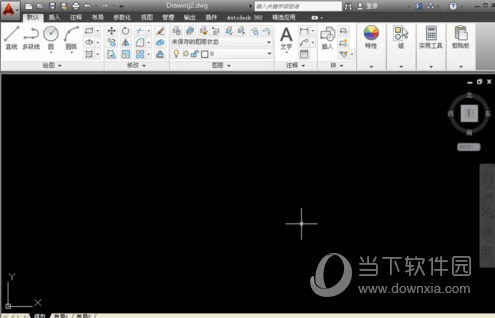
2、执行打开命令(快捷键Ctrl+O),打开素材文件。
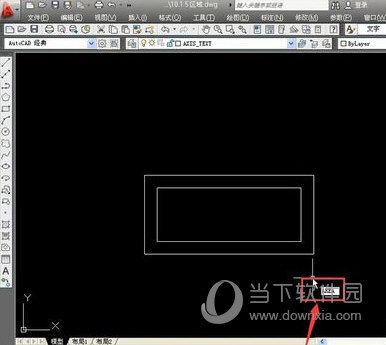
3、在命令行中执行“ID”命令。
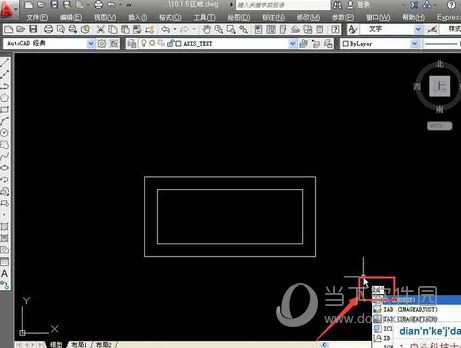
4、在图中指定一个点。
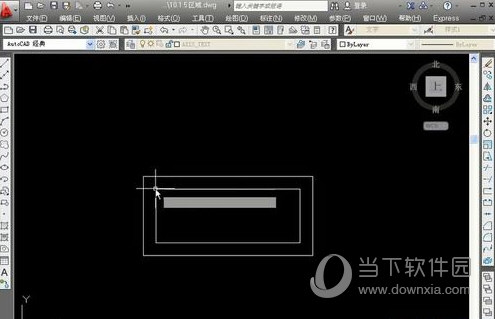
5、即可看到这个点的坐标。
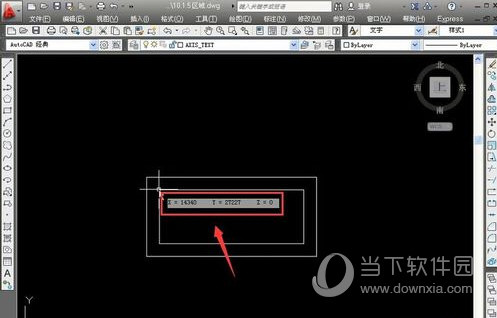
好了, 以上就是小编为大家带来关于“AutoCAD2019怎么定第一个点”的全部内容介绍了,相信你应该学会了吧,之前还不懂的小伙伴赶紧去试试吧!
类别:Autodesk 大小:1.18G 语言:简体中文
评分:10